学会这几行代码,你也是修图魔法师!

一、概述
变形特效是处理和增强画面效果的一类后处理技术,经常被应用在各类相机短视频app特效中,如美颜瘦身、哈哈镜特效。

本文主要从各类美颜相机中梳理了以下几种常用的变形特效:
局部扭曲 (twirl effect)
局部膨胀 (inflate effect)
任意方向挤压 (pinch effect)
其中,扭曲可用在眼睛的局部旋转,膨胀可以用于大眼,挤压/拉伸可用于脸部塑性和瘦脸等。如何通过着色器Shader实现这些变形,是本文讨论的重点。
二、变形技原理
虽然变形的效果千奇百怪,但它们往往离不开这三个要素:变形位置、影响范围和变形程度。

因此它在Shader中的实现,就是通过构造一个变形函数,将传入原始uv坐标,变形的位置、范围range和程度strength,经过计算后生成变形后的采样坐标,代码如下:
vec2 deform(vec2 uv, vec2 center, float range, float strength) {// TODO: 变形处理return uv;}void mainImage(out vec4 fragColor, vec2 coord) {vec2 uv = coord / iResolution.xy;vec2 mouse = iMouse.xy / iResolution.xy;uv = deform(uv, mouse, .5, .5);vec3 color = texture(iChannel0, uv).rgb;fragColor.rgb = color;}
本文着色器代码采用GLSL规范,遵循Shader-Toy的写法,方便大家预览。
1. 变形小技巧:采样距离场变换
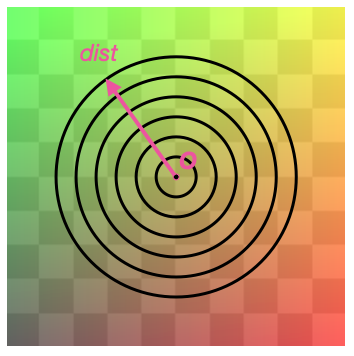
我们可以通过改变采样圈的大小、位置,进而改变纹理采样位置,以实现膨胀/收缩、挤压/拉伸的变形效果。
vec2 deform(vec2 uv, vec2 center, float range, float strength) {float dist = distance(uv, center);vec2 direction = normalize(uv - center);dist = transform(dist, range, strength); // 改变采样圈半径center = transform(center, dist, range, strength); // 改变采样圈中心位置return center + dist * direction;}
这个技巧的应用先不急着说,现在我们还是从简单的扭曲变形开始讲。
2. 扭曲
扭曲效果类似旋涡形态,特点是越靠近中心点旋转程度越剧烈,我们可通过递减函数来表示离中心点距离d和对应旋转角度θ之间的关系。
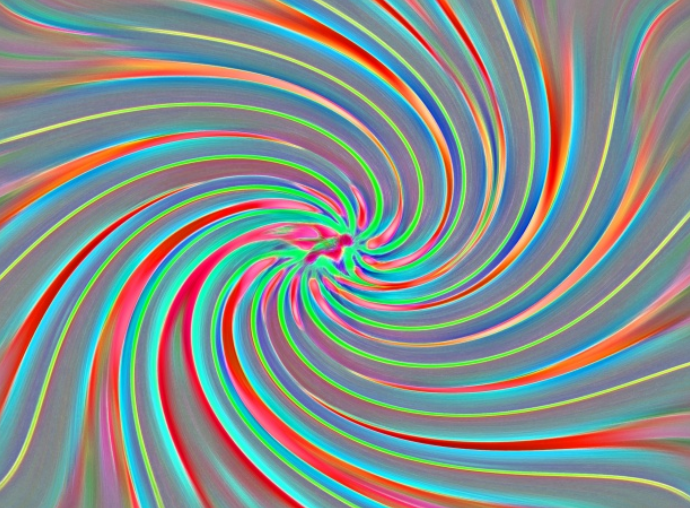
如下图,采用简单的一次函数θ = -A/R *d + A,其中A表示扭曲中心的旋转角度,A为正数则表示旋转方向为顺时针,负数表示逆时针,R表示扭曲的边界;
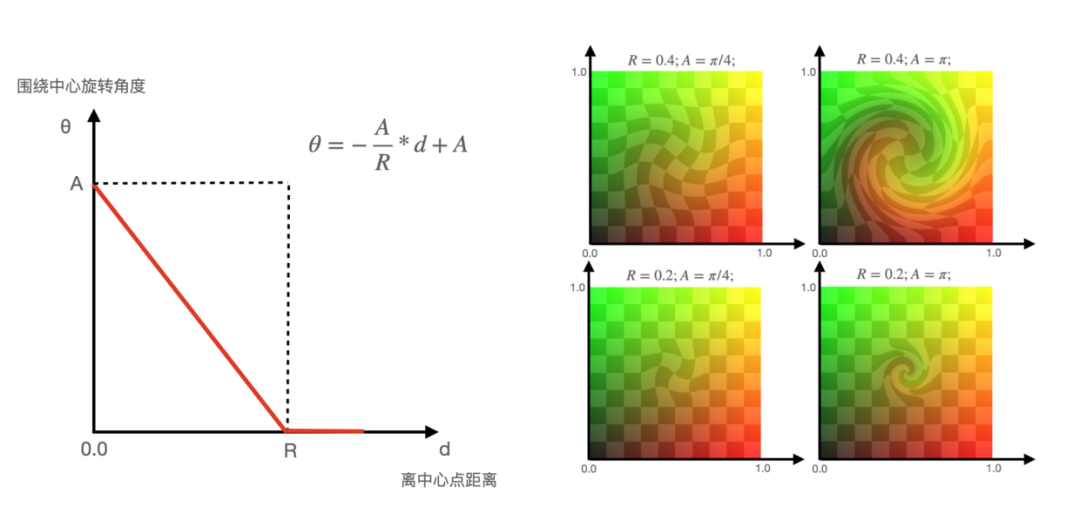
如上图,扭曲函数入参A(中心旋转角Angle)和R(变形范围Range)可以这么描述:
1)A代表中心旋转角度,绝对值越大,扭曲程度更高;
2)A>0表示扭曲方向为顺时针,反之A<0表示逆时针;
3)R代表扭曲边界,值越大,影响范围越大。
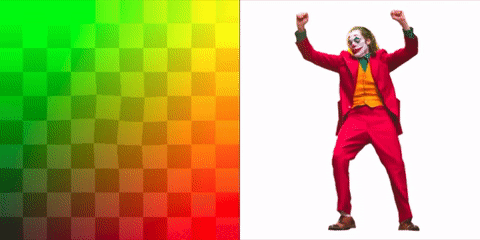
我们可以引入时间变量time动态改变A的值,产生扭动特效,如上图小丑扭跨效果,具体shader代码如下:
#iChannel0 "src/assets/texture/joker.png"mat2 rotate(float a) // 旋转矩阵{float s = sin(a);float c = cos(a);return mat2(c,-s,s,c);}vec2 twirl(vec2 uv, vec2 center, float range, float angle) {float d = distance(uv, center);uv -=center;// d = clamp(-angle/range * d + angle,0.,angle); // 线性方程d = smoothstep(0., range, range-d) * angle;uv *= rotate(d);uv+=center;return uv;}void mainImage(out vec4 fragColor, vec2 coord) {vec2 uv = coord / iResolution.xy;vec2 mouse = iMouse.xy / iResolution.xy;float cTime = sin(iTime * SPEED);uv = twirl(uv, mouse, Range, Angle * cTime);vec4 color = texture(iChannel0, uv);fragColor = color;}
值得一提的是,除了用线性方程表示扭曲关系,还可以使用smoothstep方法,相比linear线性函数,smoothstep方法在扭曲边界处呈现更为平滑,如下图。
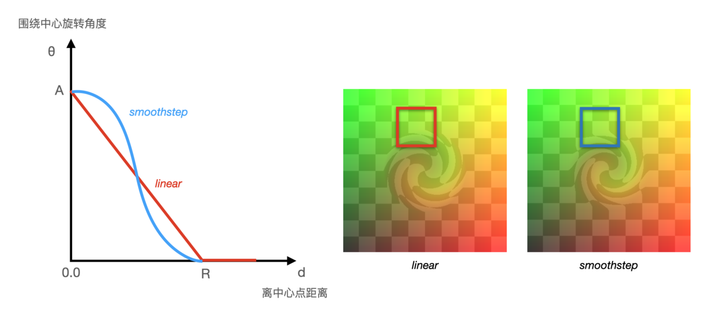
考虑到边界的平滑,下面的变形方法也多会用smoothstep函数来替代线性方程。
3. 膨胀/收缩
膨胀特点靠近膨胀中心的纹理被拉伸,而靠近膨胀边界纹理被挤压,这意味着在膨胀范围内,以膨胀中心为距离场,每个采样圈都应该比原先的半径更小,并且圈间距由内到外逐渐扩大。
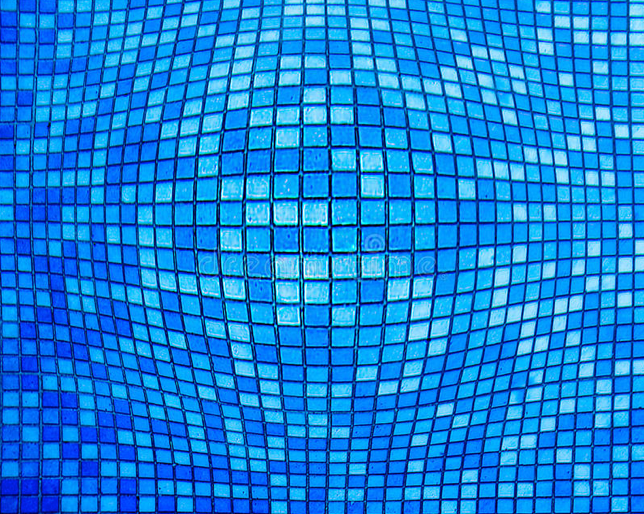
如下图右侧,我们通过将等距的黑色采样圈映射到更内聚的红色采样圈,使新采样圈之间的间距由内到外单调递增。
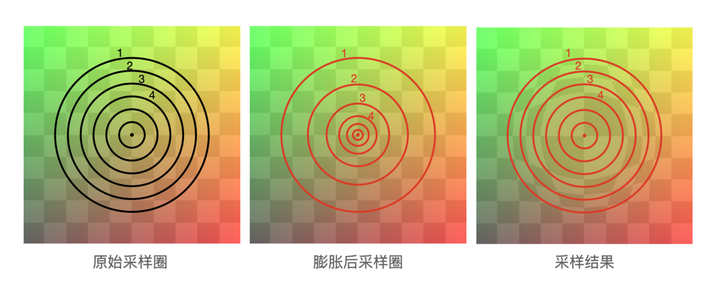
我们采样平滑递增函数smoothstep来通过采样圈半径dist计算出缩放值scale:
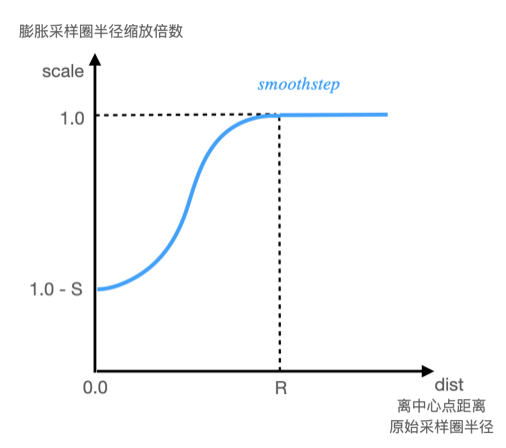
上图的函数表明,在靠近膨胀中心处,采样圈缩放最明显,缩放值最小(1 - S);随着dist增大,缩放值scale往1递增,直至到达R边界范围后,scale恒定为1,采样圈不再缩放。
float scale = (1.- S) + S * smoothstep(0.,1., dist / R); // 计算膨胀采样半径缩放值于是我们得到上述采样半径缩放公式,其中设定Strength(0 < S < 1)代表膨胀程度。
对于膨胀距离场的变换过程,很容易推断出,要实现膨胀的反向效果收缩,直接让S位于[-1,0]区间即可。
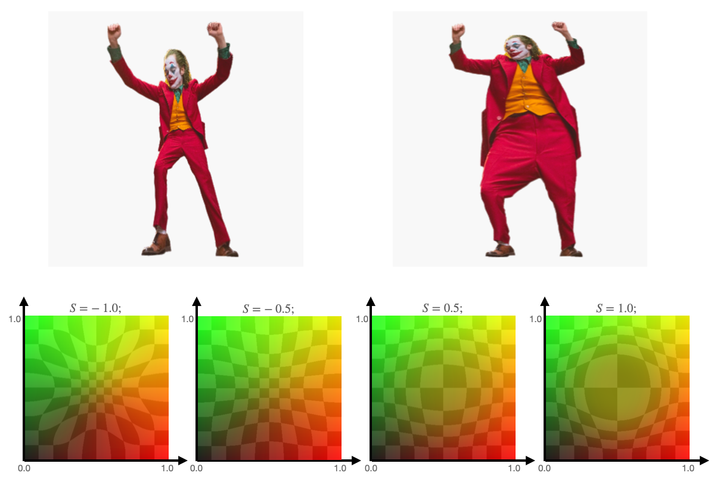
如上图,膨胀函数入参S(变形程度Strength)和R(变形范围Range)可这么描述:
1)当S在[0,1]区间时,呈现膨胀效果,S值越大,膨胀的程度越高;
2)当S在[-1,0]区间时,呈现收缩效果,S值越小,收缩程度越高;
3)R代表变形的边界,值越大时,影响区域越大;

我们可以引入时间变量time动态改变Strength的值,模拟呼吸动画,如上图小丑鼓肚子效果,具体shader代码如下:
#iChannel0 "src/assets/texture/joker.png"vec2 inflate(vec2 uv, vec2 center, float range, float strength) {float dist = distance(uv , center);vec2 dir = normalize(uv - center);float scale = 1.-strength + strength * smoothstep(0., 1. ,dist / range);float newDist = dist * scale;return center + newDist * dir;}void mainImage(out vec4 fragColor, vec2 coord) {vec2 uv = coord / iResolution.xy;vec2 mouse = iMouse.xy / iResolution.xy;uv = inflate(uv, mouse, RANGE, Strength);vec3 color = texture(iChannel0, uv).rgb;fragColor.rgb = color;}
4. 纵向/横向拉伸

前面的膨胀是通过对距离场采样圈进行缩放实现的,纵向/横向拉伸则是只对采样圈x轴或y轴进行缩放,一般可用在美颜的“长腿特效”上。
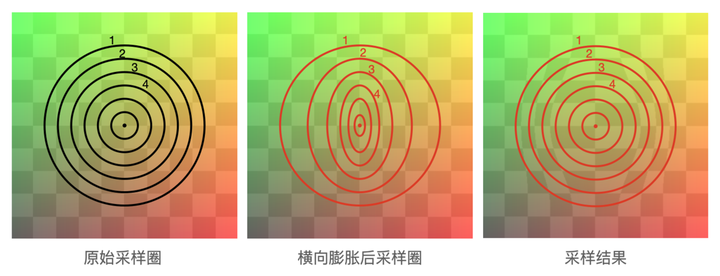
可以发现横向拉伸距离场被变换为多个椭圆采样圈,代码实现如下:
vec2 inflateX(vec2 uv, vec2 center, float radius, float strength) {// 前面代码跟膨胀实现一样...return center + vec2(newDist, dist) * dir; // 横向拉伸则scale只作用于想x轴}
5. 挤压
挤压一般会指明一个作用点和一个挤压方向,它的特点是把作用点附近的纹理推到挤压终点位置。

如下图,绿色作用点P作为挤压起点,箭头为挤压向量V,其中向量方向指明挤压的方向,向量长度length(V)代表挤压的距离,向量终点为挤压后的位置。
要实现纹理挤压,就是让采样圈圆心往挤压向量V上偏移,采样中心点应平移到点P的位置。
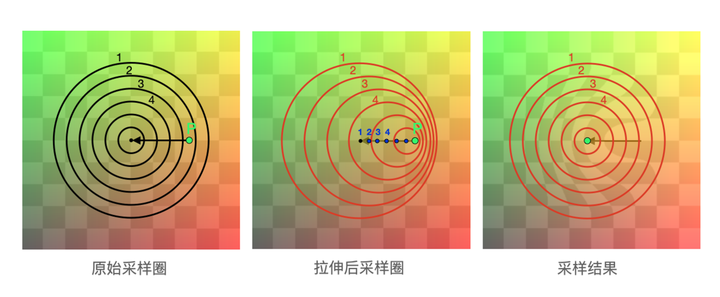
随着采样圈的半径dist由内到外逐渐变大,其变换后的圆心偏移量offset逐渐缩短,我们可以用-smoothstep平滑递减函数处理采样圈半径dist与圈偏移量offset之间的关系。
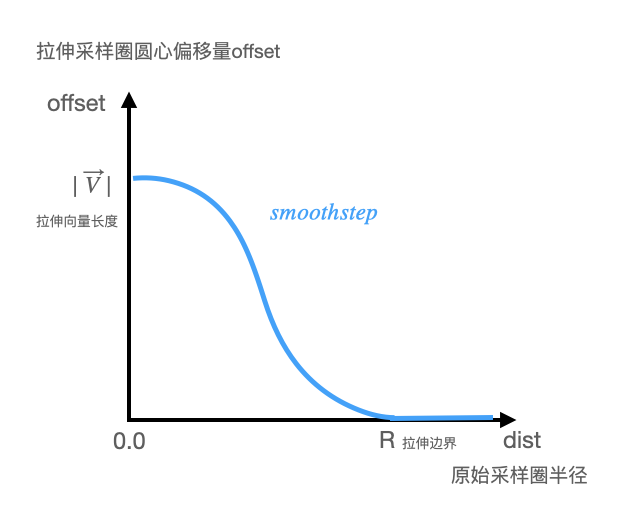
公式:offset = length(V) - length(V) * smoothstep(0, R, dist),其中R表示挤压边界range。
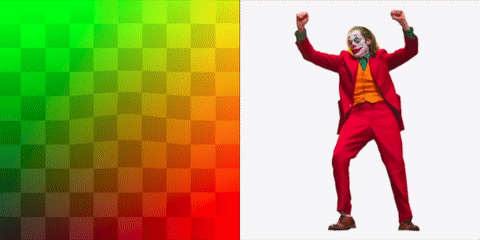
同样的,我们引入时间变量time动态改变挤压向量的长度和方向,可以实现抖动特效,如上图小丑顶胯效果,具体shader代码如下:
#iChannel0 "src/assets/texture/joker.png"vec2 pinch(vec2 uv, vec2 targetPoint, vec2 vector, float range){vec2 center = targetPoint + vector;float dist = distance(uv, targetPoint);vec2 point = targetPoint + smoothstep(0., 1., dist / range) * vector;return uv - center + point;}void mainImage(out vec4 fragColor, vec2 coord) {vec2 uv = coord / iResolution.xy;vec2 mouse = iMouse.xy / iResolution.xy;uv = pinch(uv, mouse, PINCH_VECTOR, RANGE);vec3 color = texture(iChannel0, uv).rgb;fragColor.rgb = color;}
四、总结
本文主要介绍三类局部变形shader的实现原理,其中膨胀/收缩和挤压效果是通过采样距离场变换实现的,前者变换的是采样圈大小,后者变换的是采用圈位置。
除了上文的介绍的三种局部变形,还有一些比较有趣的全局变形效果,比如波浪特效(wave effect),错位特效和镜像等,shader实现比较容易,就不多做介绍了。

预览代码与效果:
扭曲:https://www.shadertoy.com/view/slfGzN
膨胀/缩放:https://www.shadertoy.com/view/7lXGzN
挤压/拉伸:https://www.shadertoy.com/view/7tX3zN
Photoshop挤压特效算法:
https://blog.csdn.net/kezunhai/article/details/41873775
作者简介
陈昱宏 Y.one
个人公众号:YONE小栈(ID:Y_ONE_CHEN)
腾讯高级前端工程师,现负责PCG光影的技术美术相关业务。在WebGL图形编程和前端智能化上有丰富开发经验。
6月5日,Techo TVP 开发者峰会 ServerlessDays China 2021,即将重磅来袭!
扫码立即参会赢好礼👇
